DEFINIR LA COULEUR DE FOND OU LES TRAMES EN EXCEL ORDINATEUR (PC)
EN GROS...

Mettre ou définir la couleur de fond, c’est mettre en évidence les trames (couleur du thème) dans des cellules ou tableaux crées en Excel. Ceci correspond à un remplissage (mise en forme des couleurs de fond, d’arrièreplan, motif et textures). C’est opération embellit votre classeur ou feuille de calcul avec un motif (thème) bien définit par l’utilisateur. Définir une couleur de fond en Excel c’est définir le format cellule du point vue couleur. Ensemble découvrons comment définir des trames dans données Excel.
CEUX DONT VOUS DEVEZ AVOIR
Excel est un tableur destiné purement aux utilisateurs ayant Windows comme système d’exploitation. D’où vous auriez besoin d’un ordinateur fonctionnant sous Windows (Microsoft Office installer préalablement) pour mieux appréhender.
PROCEDURE
Excel nous propose deux manières ou façon de définir les trames :
1. Définir les trames de fonds sous « la barre d’outils »
Pour définir les trames de fonds sous la barre d’outils ; Vous devriez préalablement Sélectionner les cellules concernés. Cliquez ensuite sur le bouton « Remplissage », et puis vous choisissez la couleur de votre choix.
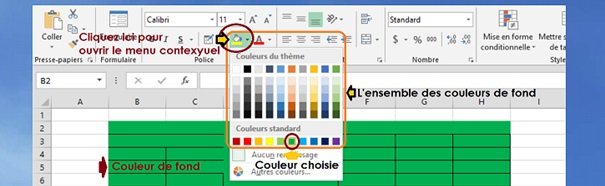
2. Définir les trames de fonds sous « Groupe Format Cellule »
A part la couleur de fond (couleur d’arrière-plan), Excel nous donne aussi la possibilité d’ajouter des « Motifs et textures », des choisir la couleur de motif et le style dans l’ensemble des cellules sélectionnés.
* Choisir les motifs et textures
Clic sur le bouton « Motifs et textures » en bas de la zone « couleur d’arrièreplan », et à gauche du bouton « Motifs et textures » sous l’onglet « remplissage » dans la boite de dialogue « Format cellule ». Choisissez la couleur que vous souhaités sous « Couleur d’arrière-plan ».
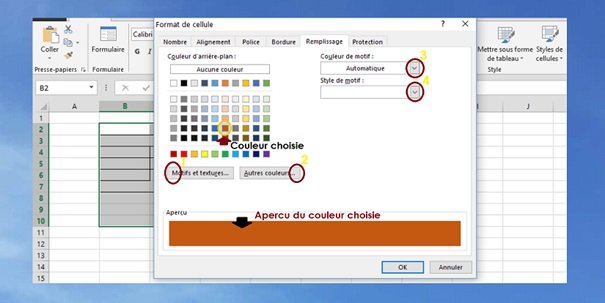
* Choisir les autres couleurs
Veuillez cliquer sur le bouton « Autres couleurs » en bas de la zone « couleur d’arrière-plan » sous l’onglet « remplissage » dans la boite de dialogue « Format cellule ». Choisissez ensuite la couleur de « Motif et texture » que vous souhaités.

Parcourez « les zones de couleurs » pour choisir une couleur dans la boite de dialogue « couleurs ». La couleur choisi sera affiché en bas de la boite de dialogue, en extrême droit dans la zone « Nouvelle ». Par exemple dans l’image ci-dessus « la couleur bleu » a été choisi.
* Choisir Style et Couleur de motif
Excel nous donne la possibilité de choisir des styles et ses couleurs pour chaque motif utilisé dans nos cellules. Le style de motif nous montre la façon dont la cellule est présentée. Choisir le style d’une cellule en Excel est un motif soit un besoin pressenti pour décrire la manière donc l’ensemble de cellules présentera ses données. Ensuite définir la couleur pour déterminer la couleur de chaque style sélectionné. La couleur de motif par défaut est automatique (soit la couleur noir).
Clic sur le bouton « Style de motif » à côté de la zone « couleur d’arrière-plan », en bas de la zone « Couleur de motif » sous l’onglet « remplissage » dans la boite de dialogue « Format cellule », choisissez le « style de motif » de votre choix. Enfin, choisissez la couleur de motif en roulant le combo box « Couleur de motif ».
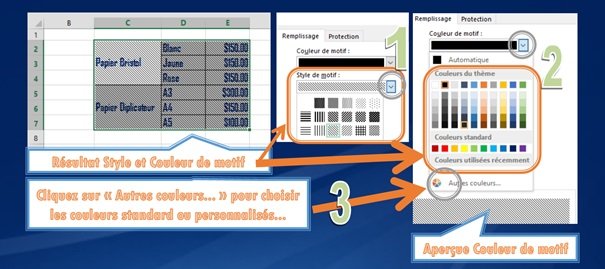
Astuce
Ce tutoriel a été conçu pour toutes personnes qui veillent se familiariser avec le tableur Excel. Avec ce tutoriel, tout apprenant sera capable de manipuler l’Excel, tout en étant en mesure de définir les couleurs de fond (arrière-plan), le style de cellules pour l’ensemble des contenus d’un classeur ou d’une feuille de calcul.
Pour nous écrire, veuillez nous rejoindre avec les cordonnés décrivent en bas de la page. Et pour visiter l’ensemble de nos différents tutoriels en Excel ou autres cours, veuillez cliquer sur le lien suivant : Lire encore plus
VOTRE PART
On a besoin de Toi
Si vous avez des difficultés n'hésitez pas à poser votre questions dans les avis. De plus si vous avez aimé ce cours, n'hésitez pas à partager avec vos ami(e)s et connaissances !!!
Voir Aussi
Il y a plein d'autres tutoriels, voyez par vous mêmes!
Pour lire d'autres tutoriels : Lire encore plus
L'AUTEUR DU TUTORIEL
CHRIST MPUTU
Niveau d'études : L2
AVIS SUR LE TUTORIEL ( Avis )
CHRISTUS | Depuis 1555 jours Merci beaucoup pour touts adh?sions, encouragement et souhaits.
CHABAM | Depuis 1569 jours Bonjour et je vous remercie pour vos tutoriels car ?a m'aide beaucoup. Alors je vous souhaite bon vent et beaucoup de courage. ????????????
CHABAM | Depuis 1569 jours Bonjour et je vous remercie pour vos tutoriels car ?a m'aide beaucoup. Alors je vous souhaite bon vent et beaucoup de courage. ????????????
LANDO | Depuis 1635 jours merci beaucoup car vos tuto m'aide beaucoup. J besoins de la continuit? de Photoshop
PLAY | Depuis 1635 jours Merci Lando, c'est pour cette semaine ou la prochaine. Rester toujours connecté sur nos plateforme yalpd.com et mkboongo.com
LANDO | Depuis 1635 jours merci beaucoup car vos tuto m'aide beaucoup. J besoins de la continuit? de Photoshop

IA - CRÉÉ UN SITE WEB EN 30 MINUTES JUSTE AVEC SON TÉLÉPHONE GRÂCE À L'INTELLIGENCE ARTIFICIELLE, PART 1
FORMATION : CRÉER UN SITE WEB EN 30 MINUTES AVEC SON TÉLÉPHONE GRÂCE À L'IA CETTE FORMATION GRATUITE ET PRATIQUE ENSEIGNE COMMENT CRÉER UN SI...

COMMENT DEVEROUILLER TOUT TYPE DE TELEPHONE ANDROID
TOUS SES BIENFAITS SONT PROT?GER PAR DES SYST?MES DE S?CURIT? DONT CHAQUE MOD?LE OU FABRICANT MET EN PLACE MAIS IL ARRIVE DE FOIS QUE NOUS OUBLIONS NO...

PHOTOSHOP 3: TELECHARGER ET INSTALLER ADOBE PHOTOSHOP CC 2020 GRATUITEMENT
COMME PROMIS VOILÀ COMMENT TÉLÉCHARGER ET INSTALLER PHOTOSHOP CC 2020 ET SON CRACK, ET PLUS ENCORE CE COURS EST AUSSI DISPONIBLE EN VIDÉO QUE VOUS...

DEBUTER AVEC PHOTOSHOP 1
EN R?ALIT?S APPRENDRE ET MAITRIS? PHOTOSHOP C?EST AVOIR 50% DES COMP?TENCES EN INFOGRAPHIE, M?ME POUR FAIRE DES VID?OS AVEC DES EFFETS SP?CIAUX SOUVEN...
CREER UN LECTEUR USB BOO TABLE AVEC POWER ISO SOUS WINDOWS10
D?COUVRONS ENSEMBLE COMMENT NOUS POUVONS CR?ER UN LECTEUR USB BOOTABLE AVEC POWER ISO, EN ABSENCE D'UN CD-ROM POUR CHANGER UN SYST?ME D'EXPLOITATION E...